Fireworks给文字添加投影效果的具体操作教程
时间:2022-10-26 14:45
很多新手小伙伴还不了解Fireworks给文字添加投影效果的具体操作,所以下面小编就带来了Fireworks给文字添加投影效果的详细教程哦。
Fireworks给文字添加投影效果的具体操作教程

首先打开Fireworks软件,在画布上输入文字后,选中文字的时候下方就会出现文字属性面板。

然后在属性中找到滤镜添加的符号,如图,点击打开。

接着在滤镜库中,找到阴影-投影效果添加。
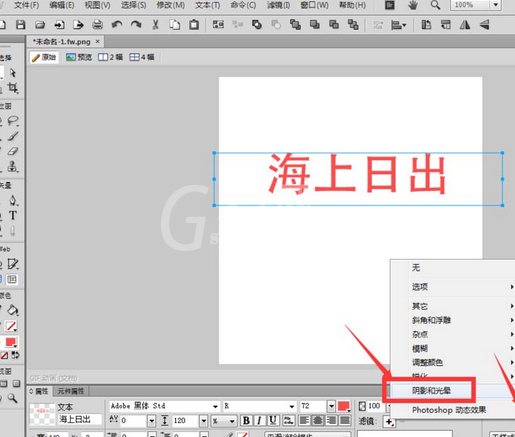
再打开滤镜效果后,就会出现一个小的属性调节栏,如图选中的部分,是扩展范围,数值越大,所作出的投影效果越远,如图。

这时候右侧的三个属性栏,分别是不透明度、扩散、以及角度设置。

最后我们添加好了投影属性后,就会在滤镜下面显示投影的选项,如图;点击前面当出现叉号的时候,就会关闭投影效果,如果想要删除效果,点击右侧的加号,就可以删除。
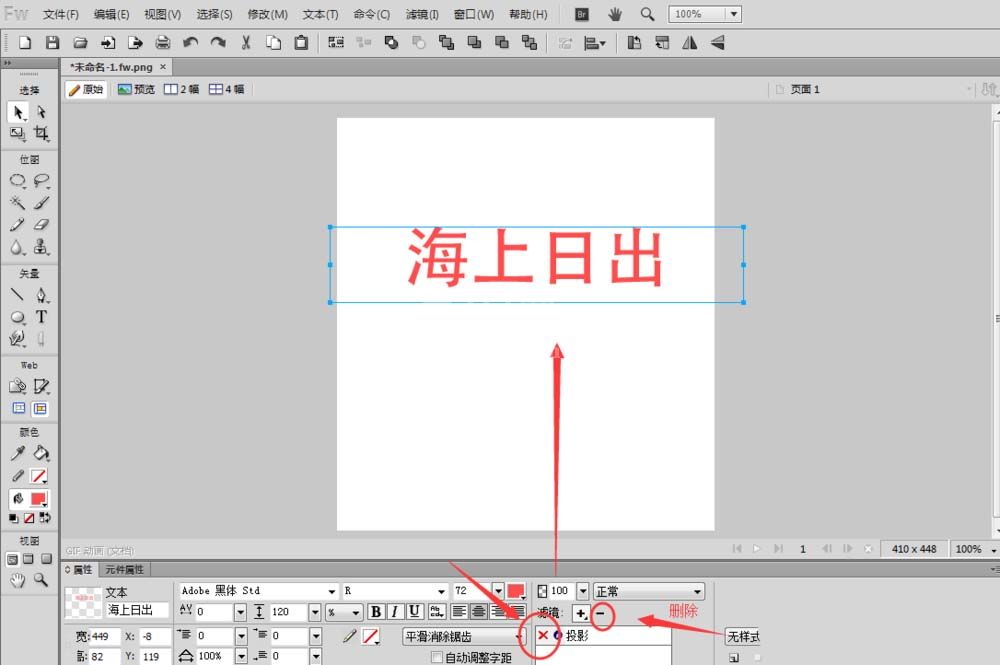
根据上文讲解的Fireworks给文字添加投影效果的具体操作步骤,你们是不是都学会了呀!



























